BREWアプリ開発用のプロジェクトを作る
Visual C++ 6.0もしくは、Visual C++ .NET 2003の場合、Addinである「BREW Application Wizard」を使用すれば、30秒程でBREWアプリの雛形を作成することが可能です。
ただCH3COOH(酢酸)はVS2005を使用していますので、今回はVisual C++ 2005を使ってBREWアプリ開発用のプロジェクトを作成します。
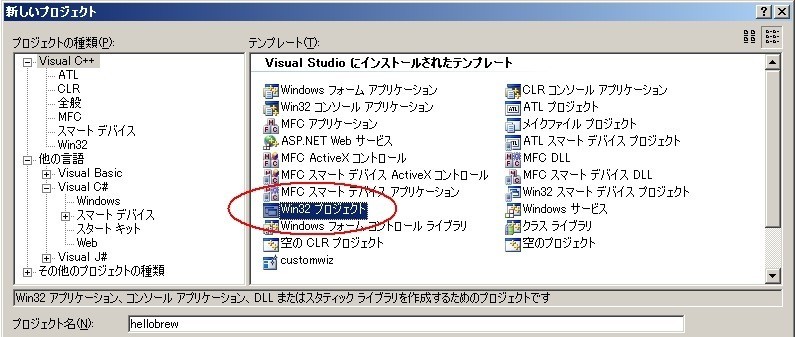
「Win32 プロジェクト」を選択し、ここではプロジェクト名を「hellobrew」とします。Win32 アプリケーション ウィザードが表示されますので、左のメニューから「アプリケーションの設定」を選択します。
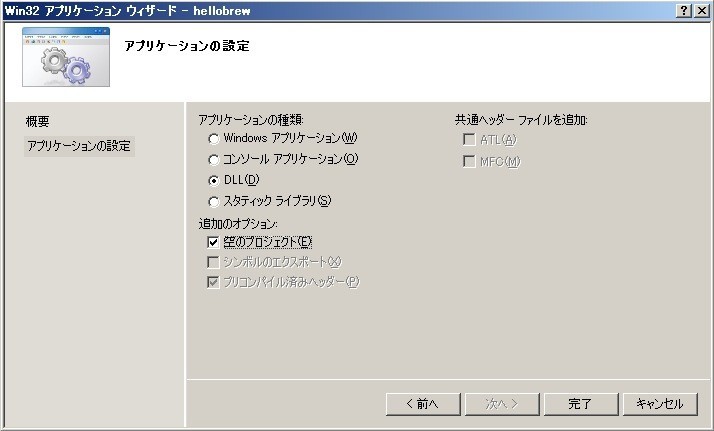
アプリケーションの種類は「DLL」を選択します。追加のオプションで「空のプロジェクト」を選択します。[完了]を選択して、プロジェクトを作成してください。
以上でBREWアプリ開発用のプロジェクトの作成は完了です。
BREWアプリとして必須のものを追加する
BREWシミュレータを使ってデバッグするにあたり必要となる作業となります。
BREW SDKにパスを通す
ツールバーから[プロジェクト]→[プロパティ]を選択し、hellobrew プロパティ ページが表示します。
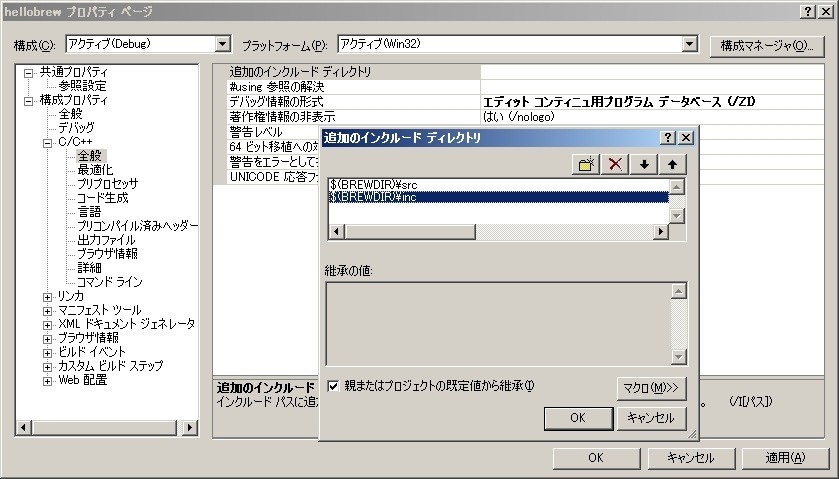
[構成プロパティ]→[C/C++]→[全般]を選択し、[追加のインクルード ディレクトリ]に
$(BREWDIR)\inc
$(BREWDIR)\src
を追加します。
AEE_SIMULATORの定義を追加する
BREWアプリは携帯電話で動きます。BREWシミュレータで動かす場合、本来の携帯電話向けCPUとは異なる為、「AEE_SIMULATOR」を定義する必要があります。
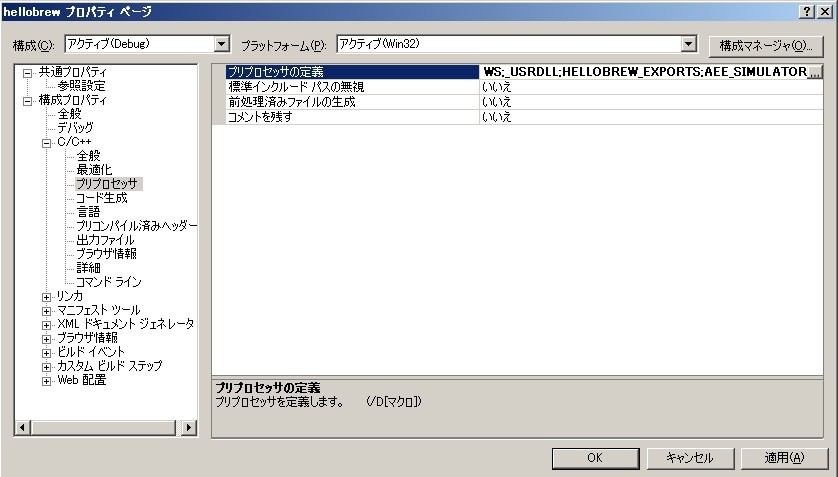
hellobrew プロパティ ページから、[構成プロパティ]→[C/C++]→[プリプロセッサ]を選択し、[プリプロセッサの定義]に
AEE_SIMULATOR
を追加します。
以上でBREWアプリとして必要なものの追加は完了です。
関連記事
この他にもTipsをまとめておりますのでこちらのページをご参照ください。